Pusula-tu-Konuş fonksiyonu, mikrofonunuzun sadece belirli bir tuşu basılı tuttuğunuzda etkinleşmesini sağlar. Bu sayede her zaman ses kontrolünüzü elinizde tutabilir ve istenmeyen arka plan seslerini önleyebilirsiniz. Eğer Streamlabs kullanıyorsanız ve ses iletiminizi optimize etmek istiyorsanız, Pusula-tu-Konuş fonksiyonu mantıklı bir ek özellik olacaktır. Bu kılavuzda size adım adım Streamlabs'te bu fonksiyonu nasıl ayarlayacağınızı açıklıyorum.
En Önemli Sonuçlar
- Pusula-tu-Konuş fonksiyonu tuşa basarak konuşmayı sağlar.
- Herhangi bir tuş veya tuş kombinasyonu belirleyebilirsiniz.
- Fonksiyon, yayın sırasında arka planda istenmeyen sesleri engeller.
Adım adım Kılavuz
İlk olarak Streamlabs’i açın ve ayarlara gidin. Pencerenin sol alt kısmında ayarları temsil eden bir dişli simgesi bulunmaktadır. Bu simgeye tıkladığınızda farklı konfigürasyon seçeneklerine götürecektir.
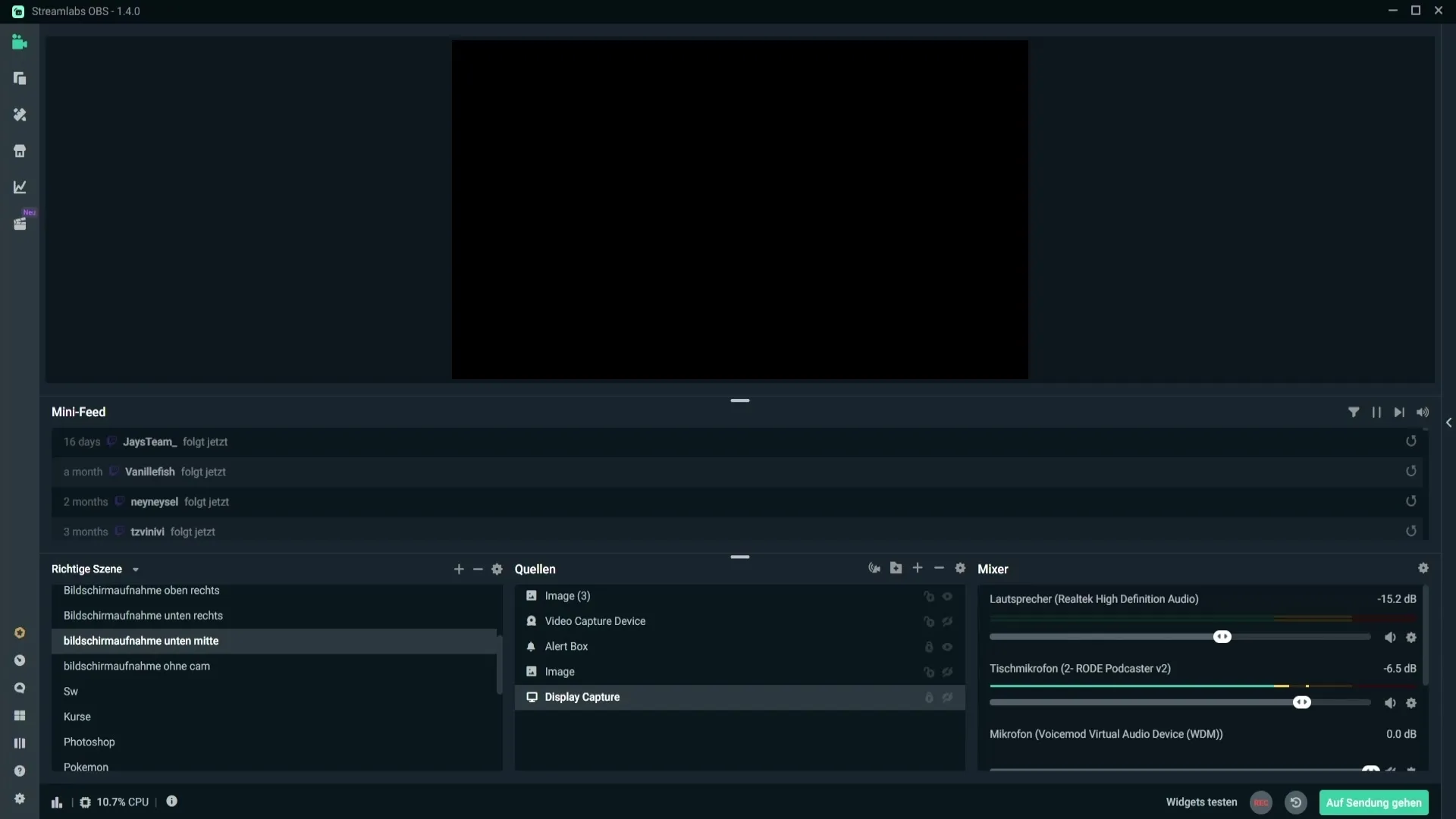
Ayarları açtıktan sonra "Tuş Komutları" seçeneğine tıklayın. Burada farklı fonksiyonlar için çeşitli tuş kombinasyonları ayarlayabilirsiniz. Kaynaklar bölümüne ulaşmak için listede aşağı doğru kaydırın.
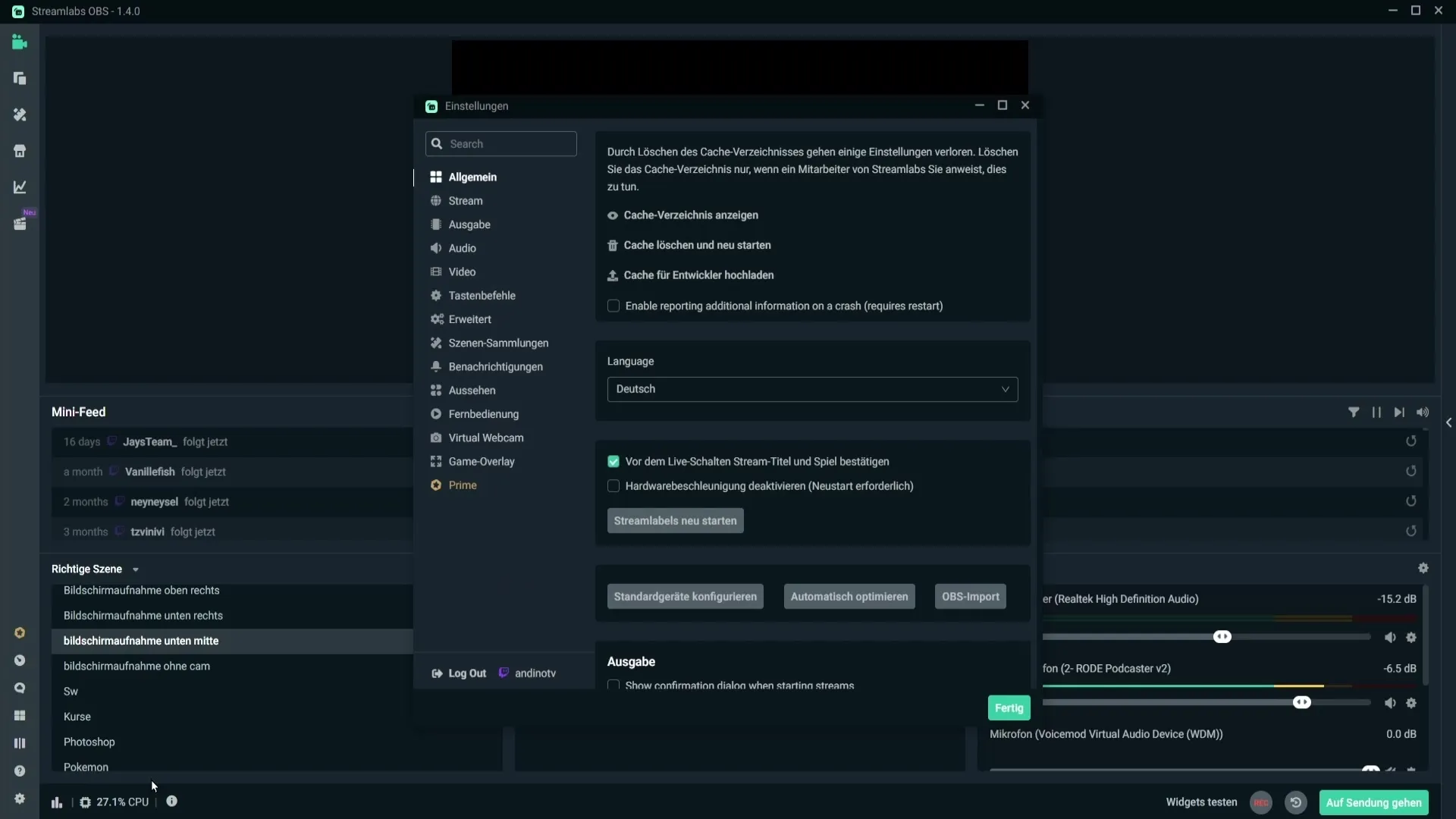
Kaynaklar listesinde mikrofonunuzu bulmalısınız. Benim durumumda "Masaüstü Mikrofonu 2 - Road Podcaster V2". Burada Pusula-tu-Konuş fonksiyonunu belirleyebilirsiniz. Bu fonksiyon, belirli bir tuşu basılı tutarak mikrofonunuzu sessize alma veya sessizliği kaldırma olanağı sunar.
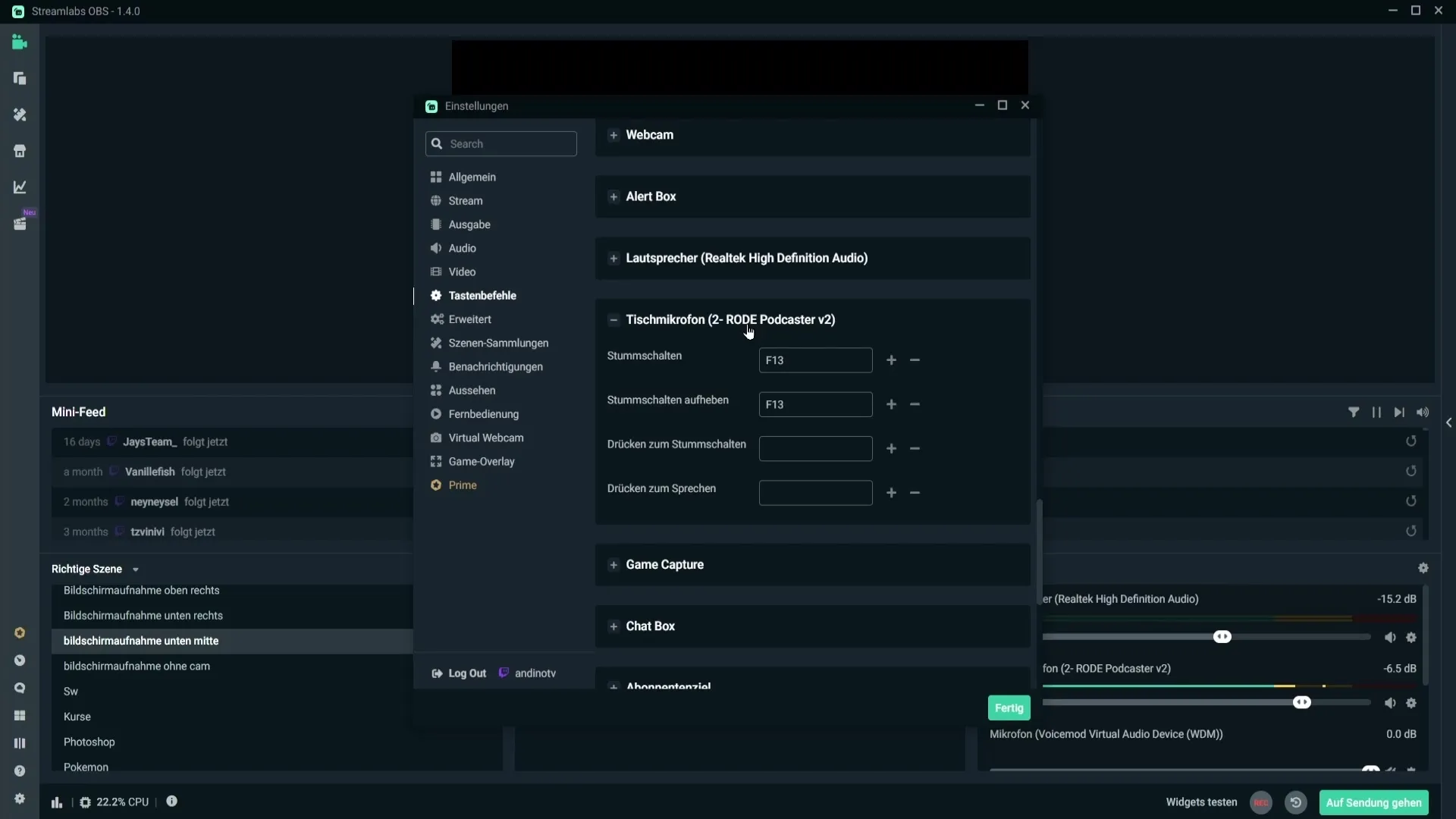
İlk olarak sessize alma için bir tuş belirleyebilirsiniz. Benim örneğimde F13 tuşunu seçtim. Bu tuşa bastığımda mikrofonum sessizleşir ve tekrar bastığımda sessizlik kaldırılır.
Eğer klavyenizde F13 tuşunu bulamıyorsanız merak etmeyin – ben ekstra tuşlar ve fonksiyonlar sunan bir Stream Deck kullanıyorum. Ancak sizinle uyumlu diğer tuşları da seçebilirsiniz.
Şimdi gerçek Pusula-tu-Konuş fonksiyonuna geçelim. Ayarlara geri dönün ve tekrar "Tuş Komutları"na tıklayın. Mikrofonunuz için bölüme ilerleyin. Burada "Pusula-tu-Konuş" seçeneğini bulacaksınız. Bu alanda Pusula-tu-Konuş fonksiyonu için kullanmak istediğiniz tuşu belirleyebilirsiniz. Benim durumumda F1 tuşunu seçtim, siz de F2 veya başka bir tuş belirleyebilirsiniz.
İsterseniz "Ctrl + N" gibi tuş kombinasyonları da kullanabilirsiniz, bu size kendi özelleştirilmiş kontrolünüzü oluşturma imkanı sağlar. Tuşu belirledikten sonra ayarları kaydetmek için "Tamam"ı tıklayın.
Bu fonksiyonu kullanırken dikkat etmeniz gereken şey, seçtiğiniz tuşa basılmadığı sürece mikrofonunuzun sessiz olduğundan emin olmaktır. Konuşmak için seçtiğiniz tuşu basılı tutun, bırakın ve mikrofon tekrar sessize alınacaktır.
Bu basit ayarlama ile Pusula-tu-Konuş fonksiyonunu etkili bir şekilde kullanarak sadece duyulmanız gerektiğinde sesinizin duyulmasını sağlayabilirsiniz.
Özet
Bu kılavuzda Streamlabs'te Pusula-tu-Konuş fonksiyonunu nasıl ayarlayacağınızı öğrendiniz. Bu fonksiyon, mikrofon sesiniz üzerinde kontrol sağlar ve akış sırasında istenmeyen arka plan seslerini önlemeye yardımcı olur.
Sık Sorulan Sorular
Pusula-tu-Konuş fonksiyonunu Streamlabs'te nasıl etkinleştirebilirim?Ayarlar'a gidin, "Tuş Komutları"nı seçin ve "Pusula-tu-Konuş" için bir tuş belirleyin.
Pusula-tu-Konuş fonksiyonu için birden fazla tuş kullanabilir miyim?Evet, fonksiyonu ayarlamak için "Ctrl + N" gibi tuş kombinasyonlarını da kullanabilirsiniz.
Pusula-tu-Konuş'un avantajı nedir?Mikrofonunuz üzerinde tam kontrol sağlar ve istenmeyen sesleri önlemenize yardımcı olur.
Pusula-tu-Konuş fonksiyonu yayın yaparken önemli midir?Evet, ses kalitesini artırmak ve gürültüleri azaltmak için oldukça faydalıdır.


